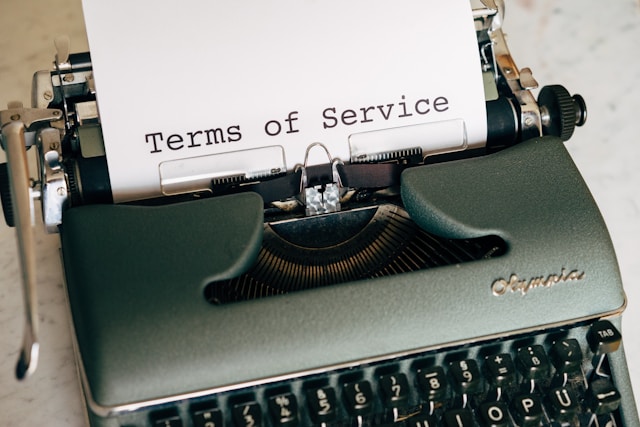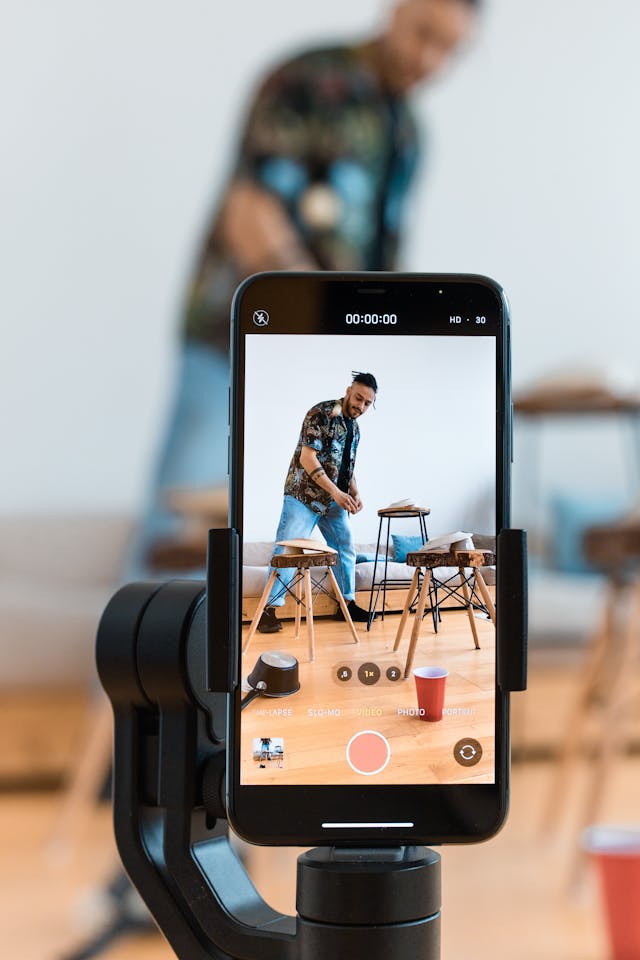연속 브라우징을 위해 TikTok에서 자동 스크롤하는 방법
핸즈프리로 피드를 탐색하면 소셜 미디어를 더욱 편리하게 탐색할 수 있습니다. 수동으로 스와이프하지 않고도 TikTok 동영상을 멈추지 않고 즐길 수 있다는 사실을 알고 계셨나요? 계속 읽으면서 TikTok에서 자동 스크롤하는 방법을 알아보세요.

틱톡의 자동 스크롤 기능: 요점은 무엇인가요?
많은 소셜 미디어 사용자들이 피드를 확인하지 않고는 한 시간도 못 버티는 FOMO 현상 덕분입니다. 집안일이나 수업 사이, 출퇴근 시간이나 사무실 휴식 시간 등 자투리 시간을 휴대폰으로 보내기도 합니다.
요즘은 모두가 항상 무언가를 하느라 바쁩니다. 문자 그대로든 비유적으로든 모든 사람의 손은 항상 바쁘게 움직입니다. 따라서 틱톡의 자동 스크롤 기능은 매우 반가운 앱 업데이트입니다. 이 기능은 접근성 기능에 대한 플랫폼의 향상된 기능의 일부입니다. TikTok이 충분히 중독성이 없는 것처럼, 이 최신 기능은 사용자가 앱에서 더 많은 시간을 보내도록 장려합니다.
자동 스크롤 기능은 어떻게 작동하나요?
자동 스크롤 기능을 사용하면 위로 스와이프할 필요 없이 For You 피드에서 동영상을 차례로 볼 수 있습니다. 한 동영상이 끝나면 피드의 다음 동영상이 자동으로 위로 슬라이드되어 재생됩니다.
TikTok에서 자동 스크롤 기능을 사용하면 멀티태스킹이 더욱 즐거워집니다. 좋아하는 브랜드와 크리에이터의 최신 업데이트를 놓칠 염려가 없습니다. 점심을 먹거나 뜨개질을 하거나 운동을 하면서 TikTok 동영상을 시청하세요. 자동 스크롤 옵션은 For You 피드가 사실상 개인화된 재생 목록이기 때문에 매우 유용하게 작동합니다. 자동으로 재생되는 대부분의 콘텐츠는 사용자가 관심을 가질 만한 것임을 확신할 수 있습니다.

TikTok에서 자동 스크롤을 켜는 방법
이 최신 TikTok 업데이트는 아직 모든 사용자에게 제공되지는 않습니다. 앱에서 이 새로운 기능을 테스트하는 동안 점진적으로 출시될 예정입니다. 자동 스크롤 기능이 이미 사용 가능한지 어떻게 확인할 수 있나요?
TikTok에서 자동 스크롤을 사용하는 방법은 다음과 같습니다.
- TikTok을 실행한 후 For You 피드에 있는 동영상을 길게 누릅니다.
- 자동 스크롤을 사용할 수 있는 경우 팝업되는 옵션에서 자동 스크롤을 확인할 수 있습니다. 아래 이미지를 참조하세요.
- 자동 스크롤을 탭합니다. 피드의 다음 동영상이 자동으로 재생됩니다.
- 수동 스크롤로 돌아가려면 오른쪽 상단의 화살표를 탭합니다. 아래 이미지를 참조하세요.
TikTok의 자동 재생 기능을 사용하면 크리에이터와 브랜드가 동영상 조회수를 쉽게 모을 수 있습니다. 자동 스크롤 기능도 크리에이터와 브랜드에 도움이 되어 동영상이 끝까지 재생됩니다. 동영상의 시청률은 알고리즘이 관련성에 따라 콘텐츠를 평가하는 방식에 영향을 미칩니다. 따라서 자동 스크롤 모드에서 피드에 표시되는 동영상은 항상 전체 시청률이 높습니다.
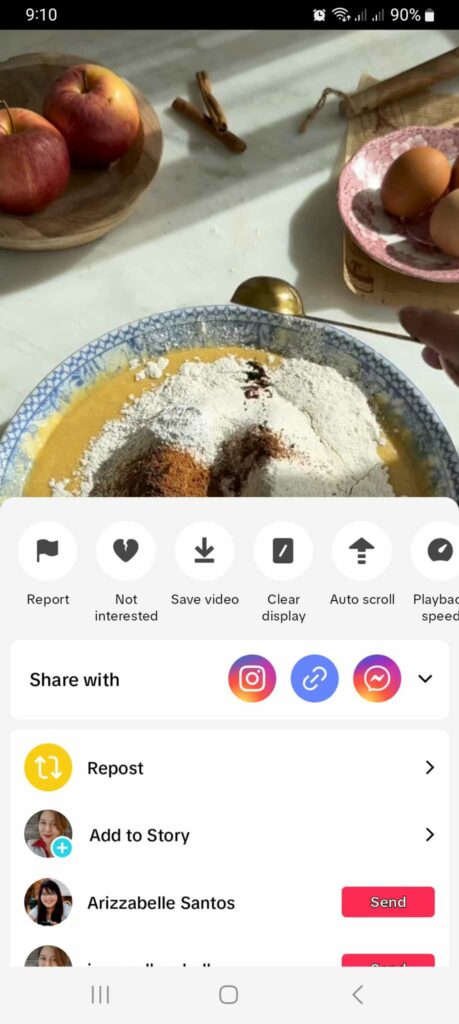
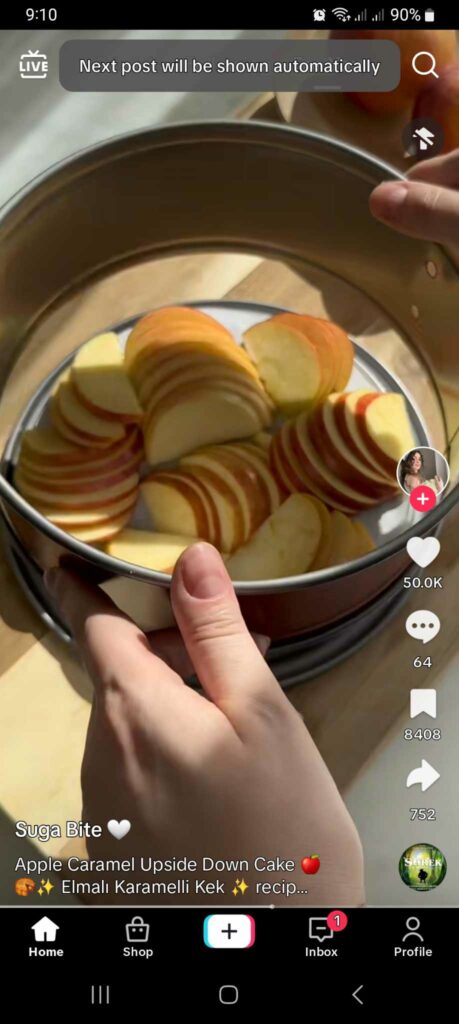
틱톡에서 핸즈프리로 스크롤하는 다른 방법이 있나요?
Android용 타사 음성 제어 앱을 다운로드하거나 iPhone/iPad의 음성 제어 기능을 다운로드하여 TikTok에서 핸즈프리로 스크롤할 수 있습니다.
Android 디바이스를 사용하는 경우 다음 단계를 따르세요:
- Google Play 스토어에서 음성 액세스 앱을 사용해 보세요. 이 앱은 무료로 다운로드할 수 있습니다.
- 다운로드가 완료되면 설정으로 이동하여 접근성을 찾은 다음 탭합니다.
- 접근성에서 설치된 앱을 찾아서 탭합니다.
- 음성 액세스를 탭한 다음 켜기로 전환합니다. 앱에서 권한을 허용할지 묻는 메시지가 표시되면 허용을 탭합니다.
- 음성 액세스 설정 페이지에서 동의를 탭한 다음 완료를 탭합니다.
- 음성 액세스 튜토리얼을 완료하거나 X를 탭하여 종료할 수 있습니다.
- 음성 액세스 바로 가기를 활성화한 다음 허용을 탭합니다.
- 화면에 파란색 마이크 표시등이 표시되어야 합니다.
이제 TikTok에서 핸즈프리로 스크롤할 준비가 되었습니다. TikTok을 실행한 다음 "위로 스크롤" 또는 "아래로 스크롤"이라고 말하기만 하면 한 동영상에서 다른 동영상으로 이동할 수 있습니다.
iPhone 또는 iPad를 사용하는 경우 다음 단계를 따르세요:
- 디바이스의 설정을 엽니다.
- 접근성을 탭합니다.
- 음성 제어를 탭합니다.
- 음성 제어를 활성화하고 명령어 사용자 지정을 탭하여 기본 설정을 지정합니다. "위로 스크롤" 또는 "아래로 스크롤"과 같이 고유하고 말할 수 있는 문구를 입력하여 명령을 생성합니다.
- 또한 명령에 사용자 지정 제스처를 할당해야 합니다. TikTok에서 자동 스크롤을 사용하려면 "스크롤 위로" 명령에 스와이프 업 제스처를 사용합니다. '아래로 스크롤' 명령에는 스와이프다운 제스처를 사용합니다.
- 애플리케이션 환경설정의 기본 설정을 "모두"로 두어 모든 앱에서 명령을 사용할 수 있습니다. 또는 특정 앱을 선택할 수도 있습니다.

타겟 오디언스가 스크롤을 멈추게 하는 동영상 공유
사용자의 관심사에 맞는 동영상을 추천하는 TikTok 알고리즘의 놀라운 정확성은 이 플랫폼이 중독성이 강한 이유입니다. 그러나 콘텐츠 기본 설정을 업데이트하지 않으면 For You 피드가 단조로워지는 경향이 있을 수 있습니다. 이런 경우 사용자는 종종 무의식적으로 피드를 스크롤하게 됩니다. 같은 피드, 다른 날 - 자주 반복되는 격언을 바꾸어 말하자면.
TikTok에서 자동 스크롤을 켜는 방법을 알고 있는 사용자가 동영상에 참여하도록 유도하려면 어떻게 해야 하나요? 시청자가 시간과 관심을 기울일 때만 시청자 참여를 얻을 수 있습니다. 동영상이 피드에 표시될 때 자동 재생을 통해 조회수를 모으는 것과는 별개의 문제입니다. 알고리즘이 진정한 관심의 표시로 받아들일 수 있을 만큼 충분히 오랫동안 시청자의 관심을 유도하는 것은 또 다른 문제입니다.
타겟 오디언스의 관심사에 맞는 콘텐츠를 제작하면 해당 오디언스의 For You 피드에 노출될 수 있습니다. 동영상이 자동으로 재생되면 처음 몇 초 동안만 시청자의 관심을 끌 수 있습니다. 흥미롭거나 유혹적인 이미지를 동영상 커버로 사용하세요. 생각을 자극하는 질문을 던지세요. 재치 있는 TikTok 인용문으로 동영상을 소개하세요. 시청자를 오도하지 않고 창의적으로 훅을 사용하세요.
TikTok에서 자동 스크롤하는 방법을 알면 이 옵션이 조회수와 참여를 어떻게 제한할 수 있는지 이해하는 데 도움이 됩니다. 하지만 하이 소셜 요금제에 가입하면 추가적인 이점을 누릴 수 있습니다. High Social의 고급 독점 AI 도구를 사용하여 관심 있는 시청자의 For You 피드에 콘텐츠를 전달할 수 있습니다. AI 기반 오디언스 타겟팅 기능을 강화하세요. 지금 바로 틱톡을 성장시켜 보세요!
틱톡 팁